Połącz czujniki sieci OT z lokalną konsolą zarządzania (wersja Legacy)
Ważny
Usługa Defender for IoT zaleca teraz używanie usług w chmurze firmy Microsoft lub istniejącej infrastruktury IT do centralnego monitorowania i zarządzania czujnikami, a planuje wycofanie lokalnej konsoli zarządzania1 stycznia 2025 r..
Aby uzyskać więcej informacji, zobacz Zastosuj zarządzanie czujnikami OT w trybie hybrydowym lub z izolacją powietrzną.
Ten artykuł jest częścią serii artykułów opisujących proces wdrażania dla lokalnej konsoli zarządzania Microsoft Defender for IoT dla czujników OT w odseparowanych sieciach.

Po zainstalowaniu i skonfigurowaniu czujników sieci OT można połączyć je z lokalną konsolą zarządzania na potrzeby centralnego zarządzania i monitorowania sieci.
Warunki wstępne
Aby wykonać procedury opisane w tym artykule, upewnij się, że masz następujące elementy:
Lokalna konsola zarządzania zainstalowana, aktywowana i skonfigurowana
Jeden lub więcej czujników OT zainstalowanych, skonfigurowanych i aktywowanych. Aby przypisać czujnik OT do lokacji i strefy, upewnij się, że skonfigurowano co najmniej jedną lokację i strefę.
Dostęp zarówno do lokalnej konsoli zarządzania, jak i czujników OT jako użytkownika Admin. Aby uzyskać więcej informacji, zobacz lokalnych użytkowników i ról dla monitorowania OT za pomocą programu Defender for IoT.
Aby skonfigurować dostęp do czujników OT za pośrednictwem tunelowania przez serwer proxy, upewnij się, że masz dostęp do CLI lokalnej konsoli zarządzania jako uprzywilejowany użytkownik.
Łączenie czujników OT z lokalną konsolą zarządzania
Aby połączyć czujniki OT z lokalną konsolą zarządzania, skopiuj parametry połączenia z lokalnej konsoli zarządzania i wklej je zgodnie z potrzebami w konsoli czujnika OT.
Na twojej lokalnej konsoli zarządzania:
Zaloguj się do lokalnej konsoli zarządzania i wybierz ustawienia systemu i przewiń w dół, aby wyświetlić obszar Konfiguracja czujnika — parametry połączenia. Na przykład:
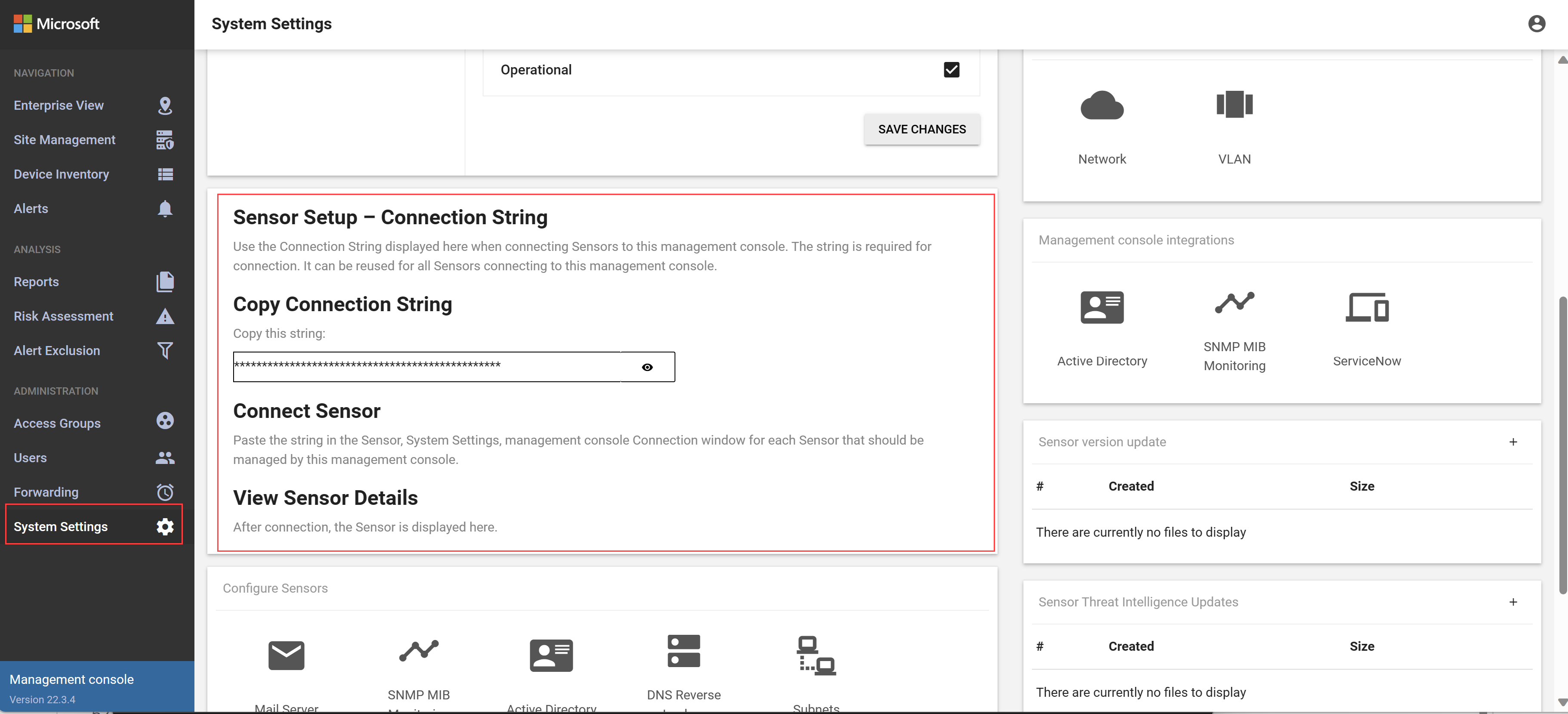
Skopiuj parametry w polu Kopiuj parametry połączenia do schowka.
Na czujniku OT:
Zaloguj się do czujnika OT i wybierz pozycję ustawienia systemu > Ustawienia podstawowego czujnika >> Połączenie z konsolą zarządzania.
W polu parametrów połączenia
wklej parametry połączenia skopiowane z lokalnej konsoli zarządzania, a następnie wybierz pozycję Connect .
Po połączeniu czujników OT z lokalną konsolą zarządzania, zobaczysz te czujniki wymienione na stronie Zarządzanie witrynami lokalnej konsoli jako Nieprzypisane czujniki.
Napiwek
Podczas tworzenia lokacji i strefprzypisz każdy czujnik do strefy, aby monitorować wykryte dane podzielone oddzielnie.
Konfigurowanie dostępu czujnika OT za pośrednictwem tunelowania
Warto zwiększyć bezpieczeństwo systemu, uniemożliwiając lokalnej konsoli zarządzania bezpośredni dostęp do czujników OT.
W takich przypadkach skonfiguruj tunelowanie proxy na lokalnej konsoli zarządzania, aby umożliwić użytkownikom łączenie się z czujnikami OT przez tę konsolę. Na czujniku nie jest wymagana żadna konfiguracja.
Domyślny port używany do uzyskiwania dostępu do czujników OT za pośrednictwem tunelowania serwera proxy to 9000. W razie potrzeby zmodyfikuj tę wartość, aby używać innego portu.
Aby skonfigurować dostęp czujnika OT za pośrednictwem tunelowania:
Zaloguj się w CLI lokalnej konsoli zarządzającej za pośrednictwem programu Telnet lub SSH, wykorzystując uprzywilejowanego użytkownika.
Biegnij
sudo cyberx-management-tunnel-enablePoczekaj kilka minut na uruchomienie połączenia.
Po skonfigurowaniu dostępu do tunelowania do konsoli czujników jest używana następująca składnia adresu URL: https://<on-premises management console address>/<sensor address>/<page URL>
Aby skonfigurować port używany w tunelowaniu przez serwer proxy:
Zaloguj się do CLI (interfejsu wiersza polecenia) lokalnej konsoli zarządzającej za pośrednictwem programu Telnet lub SSH, korzystając z uprzywilejowanego użytkownika .
Biegnij
sudo cyberx-management-tunnel-enable --port <port>Gdzie
<port>jest wartością portu, którego chcesz użyć do tunelowania serwera proxy.
Aby usunąć konfigurację tunelowania serwera proxy:
Zaloguj się do interfejsu wiersza polecenia lokalnej konsoli zarządzania za pośrednictwem programu Telnet lub SSH przy użyciu uprzywilejowanego użytkownika.
Biegnij
cyberx-management-tunnel-disable
Aby uzyskać dostęp do plików dziennika tunelowania serwera proxy:
Pliki dziennika tunelowania serwera proxy znajdują się w następujących lokalizacjach:
- w lokalnej konsoli zarządzania: /var/log/apache2.log
- Na czujnikach OT: /var/cyberx/logs/tunnel.log